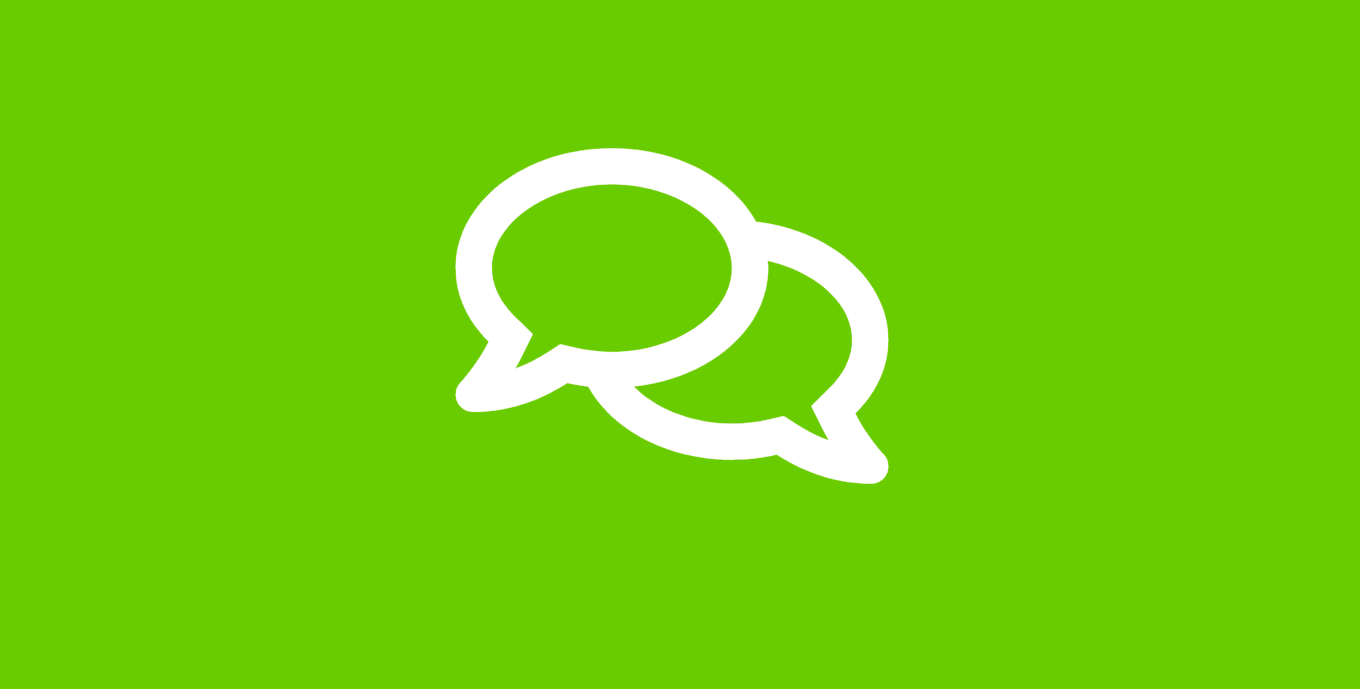
Condividi questo contenuto!
In questo tutorial ti mostreremo come creare una chat room in WordPress per i tuoi utenti facilmente.
Una chat room ospitata sul tuo sito consentirà ai tuoi visitatori di chattare tra loro senza dover installare un client di chat di terze parti come Slack o Discord.
Perché aggiungere una chat room in WordPress?
Se gestisci un piccolo sito Web di appartenenza o un forum online, potresti voler aggiungere una chat room di messaggistica istantanea per i tuoi utenti.
Normalmente, puoi utilizzare servizi di terze parti come Slack, WhatsApp, gruppi Facebook, Discord, ecc. Ma lo svantaggio è che tutte le comunicazioni avverranno al di fuori del tuo sito web.
Una chat room in loco può dare vita alla tua piccola comunità e consentire agli utenti di parlare tra loro senza lasciare il tuo sito web.
Nota: queste chat room sono per piccole comunità di utenti. Se stai cercando chat dal vivo per l’assistenza clienti, controllala nostra guida su come aggiungere la chat dal vivo in WordPress.
Detto questo, diamo un’occhiata a come aggiungere una chat room in WordPress facilmente.
Come aggiungere una chat in WordPress
Innanzitutto, dovrai installare e attivare il plug-in Simple Ajax Chat. Se non sai come fare, consulta la nostra guida su come installare un plugin per WordPress.
Una volta attivato il plug-in, vai semplicemente alla pagina Impostazioni »Simple Ajax Chat per configurare la tua chat room.
Devi andare alla sezione Impostazioni plugin (Plugin Settings) e cambiare il nome della tua chat in “Impostazioni generali (Gneral options)“. Per questo esempio l’abbiamo chiamata “My Chat Room”.
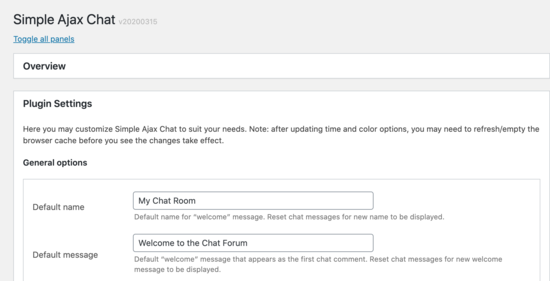
Nelle impostazioni generali, ci sono un sacco di opzioni che puoi utilizzare per personalizzare la tua chat room.
Ad esempio, puoi richiedere agli utenti di effettuare l’accesso per utilizzare la funzione di chat. Oppure possono usare il nome utente di accesso come nome della chat e altro ancora.
Puoi anche personalizzare l’aspetto della tua chat room e persino gestire parole e frasi vietate, se lo desideri.
Come visualizzare la tua chat su WordPress
Il passaggio successivo consiste nel creare la pagina in cui desideri che risieda la tua chat room. Nella pagina delle impostazioni, scorri verso il basso fino all’area “Shortcode & Template Tag “ e fai clic per aprirla.
Vedrai lo shortcode che devi copiare:
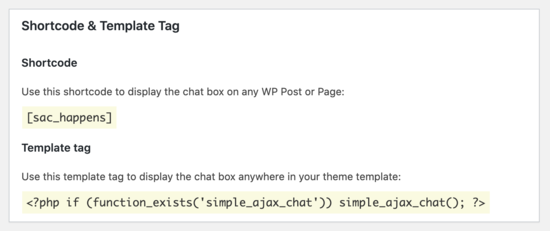
Successivamente, vai su Pagine »Aggiungi nuovo nel tuo pannello di amministrazione di WordPress e dai un nome alla tua pagina per la chat room.
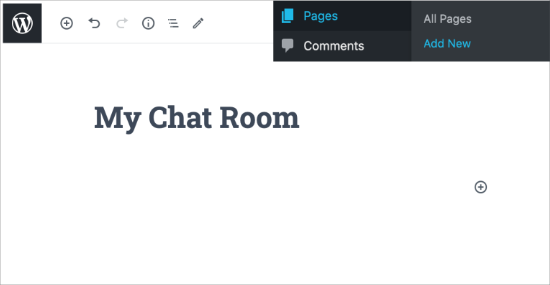
Successivamente, puoi aggiungere lo shortcode “[sac_happens]” per visualizzare la tua chat room.
Per aggiungere lo shortcode, devi prima fare clic sul cerchio con il segno “+” nell’angolo in alto a sinistra dell’editor a blocchi di WordPress. Quindi, digita “short” e vedrai l’opzione shortcode.
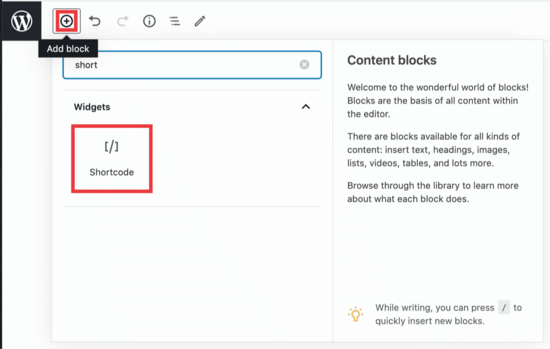
Fai clic sul blocco dello shortcode per aggiungerlo alla tua pagina, quindi incolla lo shortcode [sac_happens] in quell’area.
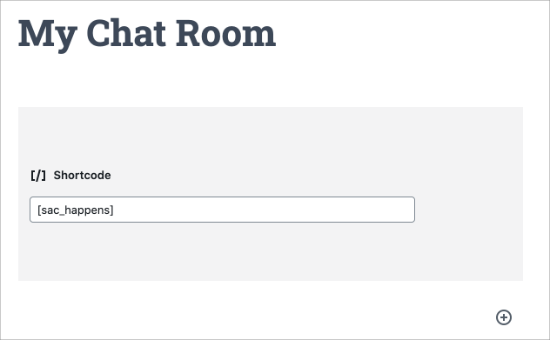
Ora puoi fare clic sul pulsante Pubblica per salvare le modifiche. Dopodiché, controlla la tua pagina per vedere la tua chat room dal vivo in azione. Ecco come appare sul nostro sito di prova.
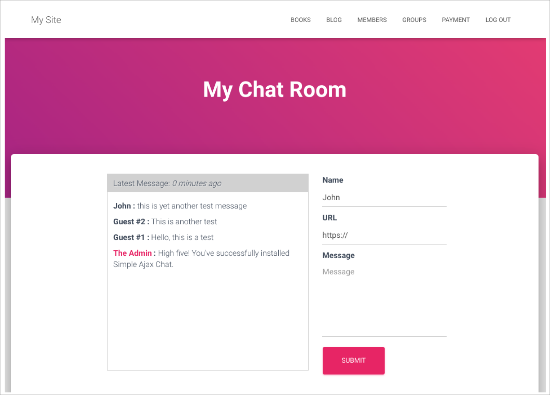
E’ tutto. Speriamo che questo tutorial ti abbia aiutato a imparare come creare una chat room in WordPress per gli utenti. Potresti anche consultare la nostra guida su come aggiungere notifiche push web in WordPress per connetterti con i tuoi visitatori dopo che hanno lasciato il tuo sito.
Dichiarazione sulla trasparenza: il contenuto di B-Fast è supportato dal lettore, il che significa che se fai clic su alcuni dei collegamenti in questo post, potremmo guadagnare una piccola tassa di riferimento. Tieni presente che raccomandiamo solo prodotti che utilizziamo noi stessi e / o che riteniamo possano aggiungere valore ai nostri lettori.
Condividi questo contenuto!
Related Posts



